Definir automáticamente los nombres de rangos en las listas en Microsoft Excel 2010
En este artículo, aprenderemos cómo podemos definir automáticamente los nombres de rangos en listas en Microsoft Excel 2010.
Tomemos un ejemplo para comprender cómo podemos definir los nombres de los rangos automáticamente.
Tenemos un libro de trabajo en el que tenemos 3 listas en 3 columnas. La columna A contiene el nombre del mes, la columna B contiene el nombre de la semana y la columna C contiene el número de serie.
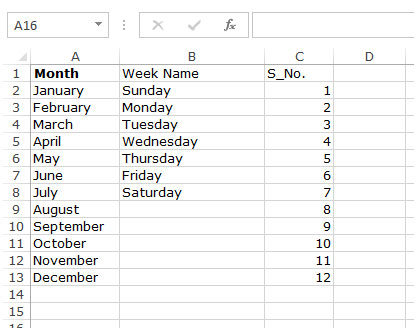
Siga los pasos que se indican a continuación para definir automáticamente los nombres de los rangos en las listas: – Seleccione cualquier celda en el área de datos y seleccione la Región actual presionando Ctrl + Shift + en su teclado.
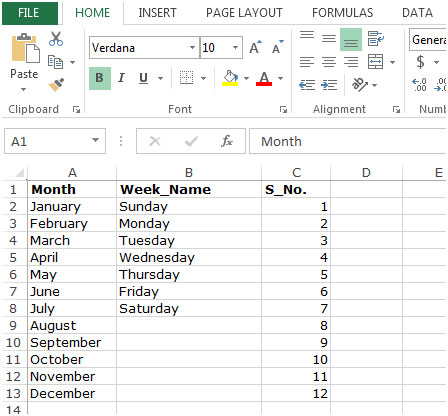
-
Presione Ctrl + Shift + F3.
-
Aparecerá el cuadro de diálogo «Crear nombres a partir de la selección».
-
Marque la fila superior y la columna izquierda.
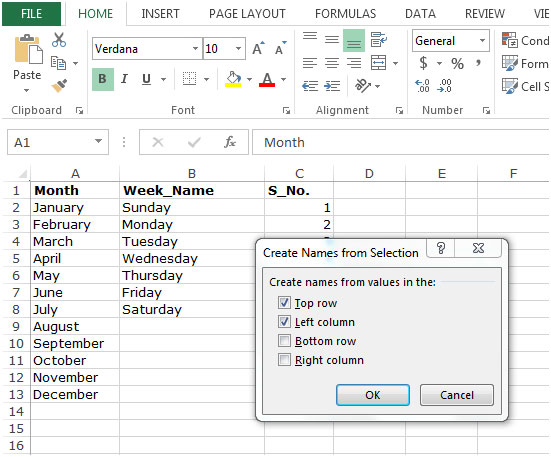
-
Haga clic en Aceptar.
-
Cada rango de fila y columna ahora define su propio nombre de rango.
-
Para ver el nombre definido automáticamente, presione Ctrl + F3 en su teclado.
-
Aparecerá el cuadro de diálogo Administrador de nombres.
-
Ahora puede ver todos los nombres definidos.
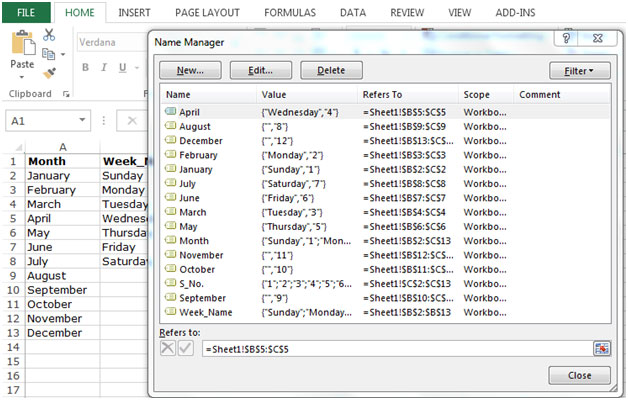
De esta manera podemos crear muchos nombres definidos a través de Excel Name Manager.